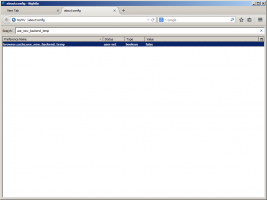Kako snimiti ISO datoteku iz naredbenog retka u sustavu Windows 10
Kao što možda znate, Windows 10 vam omogućuje snimanje ISO datoteka bez alata trećih strana. Ova je mogućnost dodana u Windows 7. Sve što trebate je prazan CD/DVD disk i neka ISO datoteka. Manje poznata značajka sustava Windows je mogućnost snimanja ISO datoteke iz naredbenog retka. Pogledajmo kako se to može učiniti u sustavu Windows 10.
U sustavu Windows 10 postoji isoburn alat, ugrađeni je alat koji se prema zadanim postavkama isporučuje uz Windows 10. Nalazi se u sljedećoj mapi:
C:\windows\system32\isoburn.exe
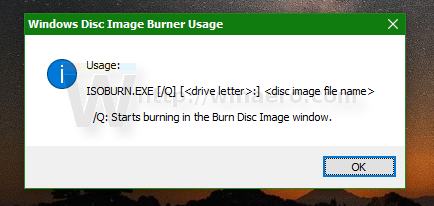 Uslužni program ima sljedeću sintaksu upotrebe:
Uslužni program ima sljedeću sintaksu upotrebe:
ISOBURN.EXE [/Q] [:] put_do_iso_datoteke
Ako unesete agrument /Q, on će odmah početi snimati u prozoru Burn Disc Image.
Jedini potrebni argument je put do ISO datoteke. Ako navedete samo to, isoburn prikazuje prozor Snimanje slike diska u kojem trebate odabrati slovo pogona dodijeljeno vašem CD/DVD pisaču.
Tako, za snimanje ISO datoteke iz naredbenog retka u sustavu Windows 10, trebate učiniti sljedeće.
- Otvorite naredbeni redak.
- U otvoreni naredbeni prozor upišite sljedeće:
ISOBURN.EXE /Q E: c:\data\Window10.ISO

Provjerite jeste li zamijenili tekst E: u retku za naredbe sa stvarnim slovom pogona optičkog pogona u vašem operacijskom sustavu i stvarnim putem do ISO datoteke.
To je to.